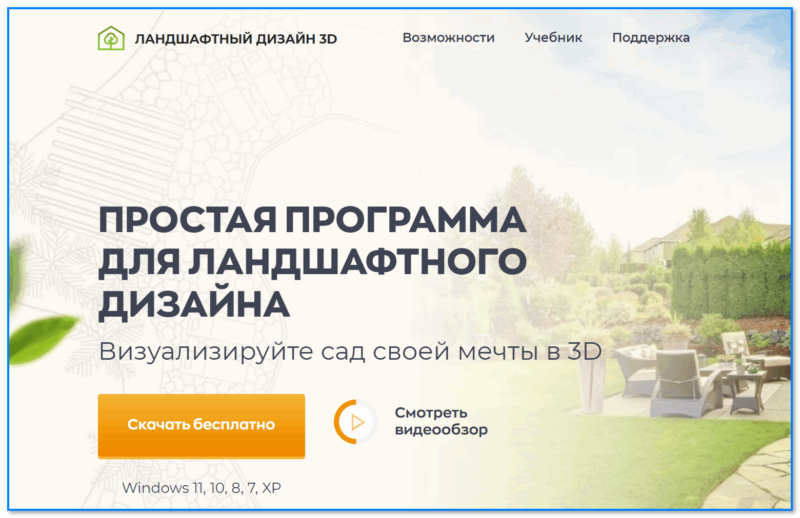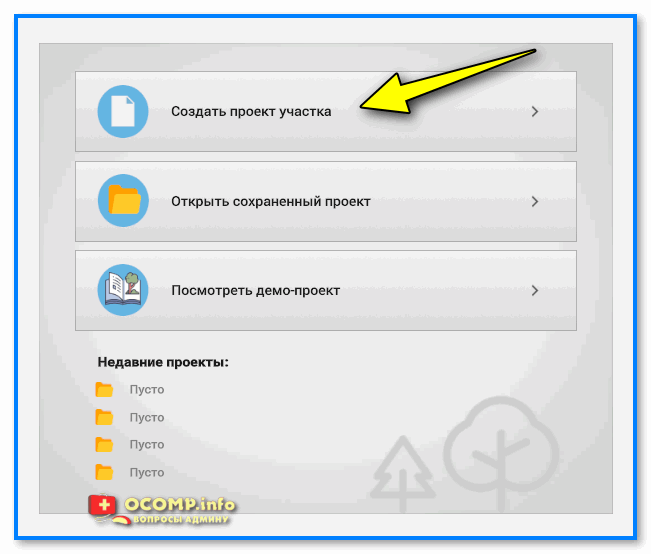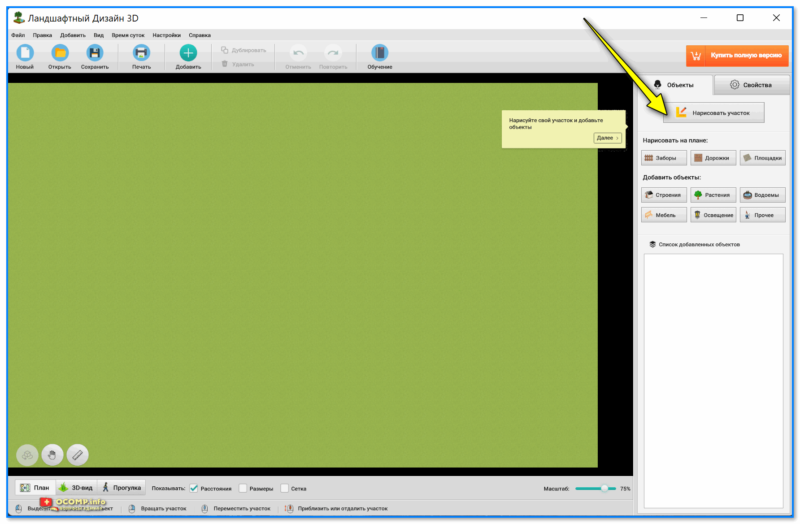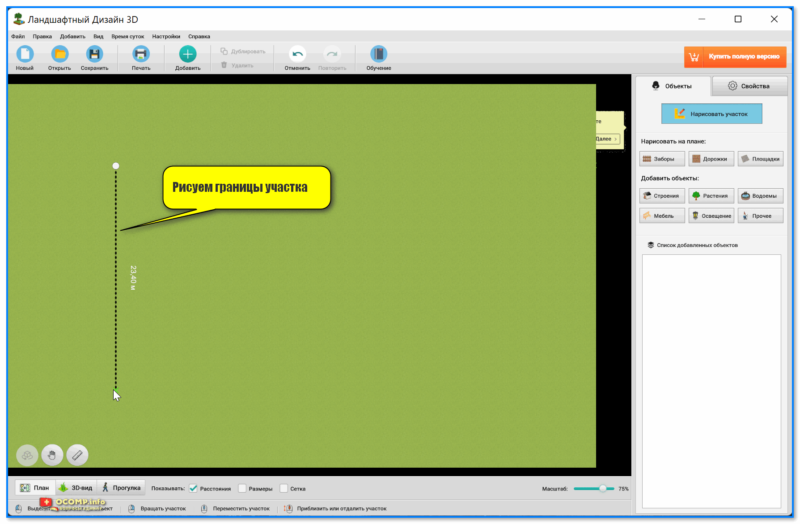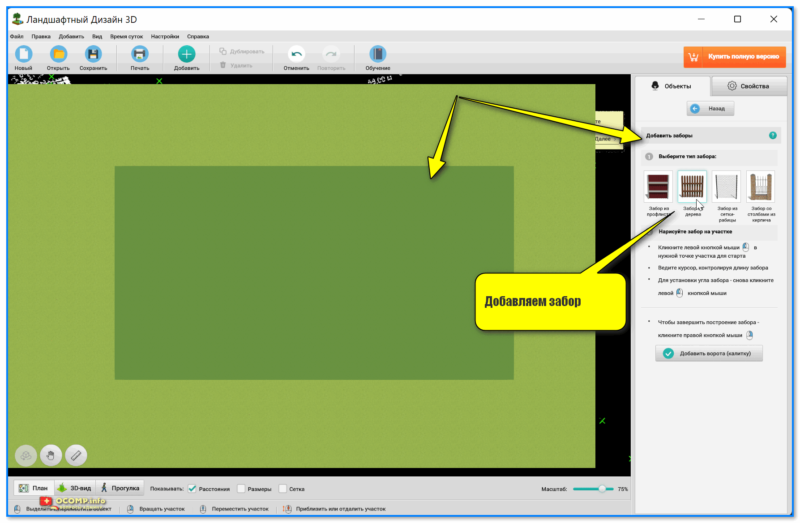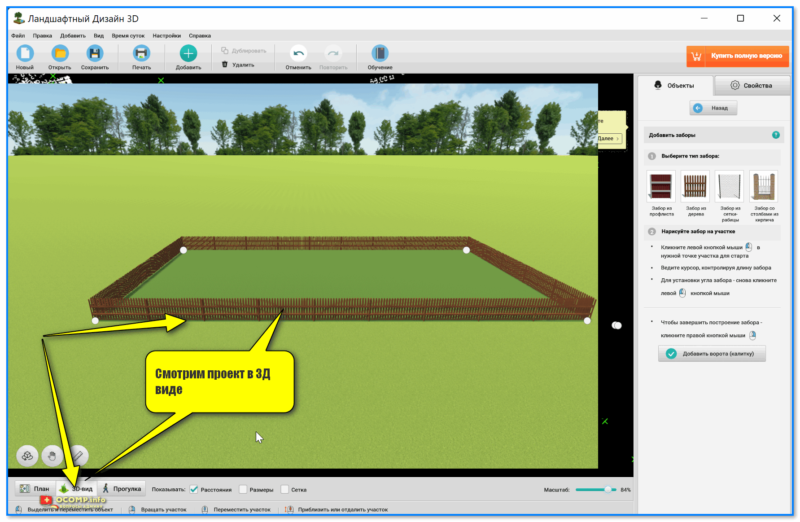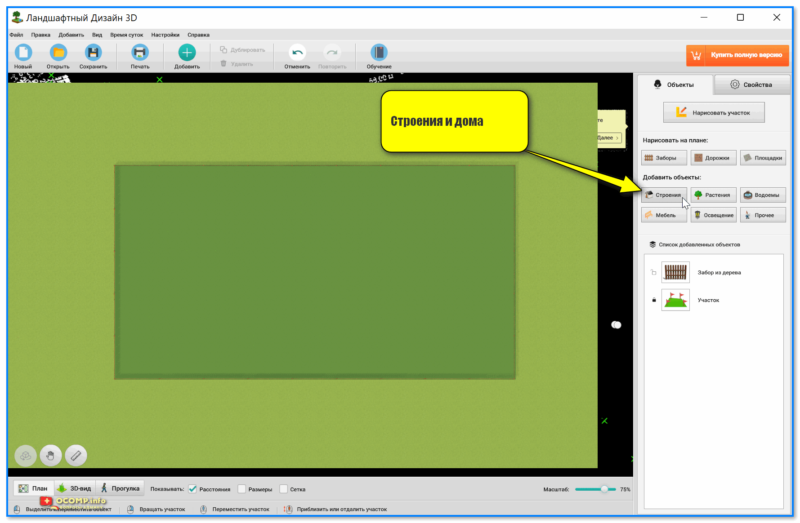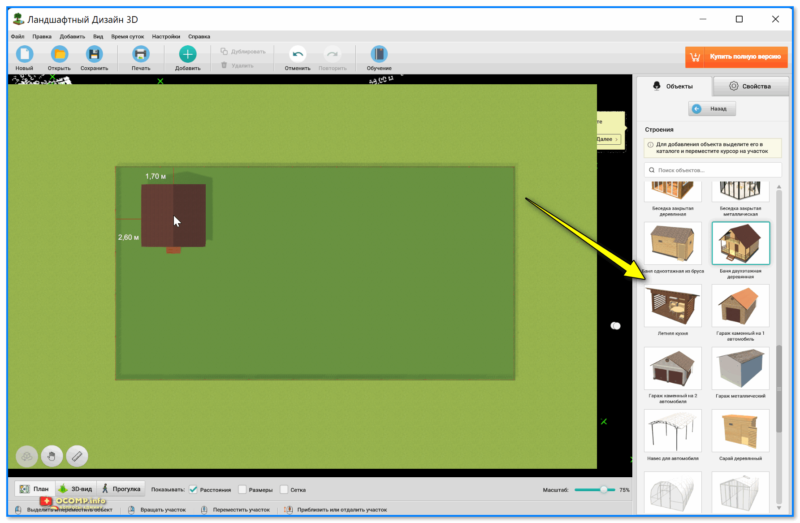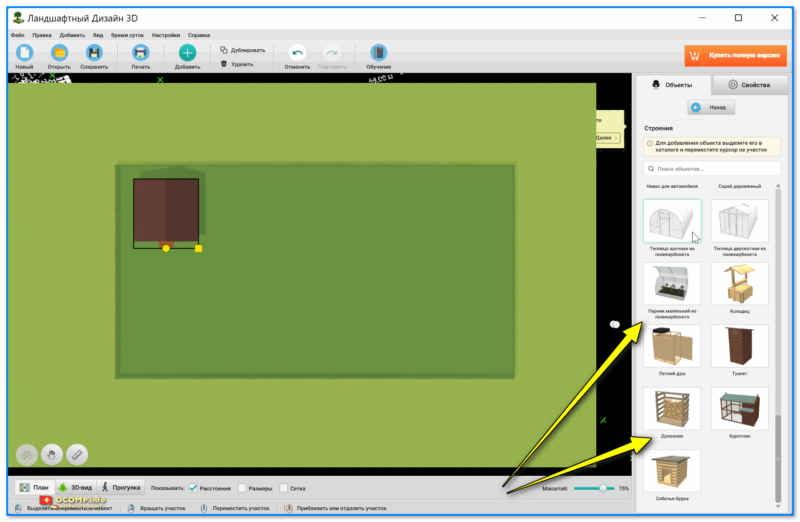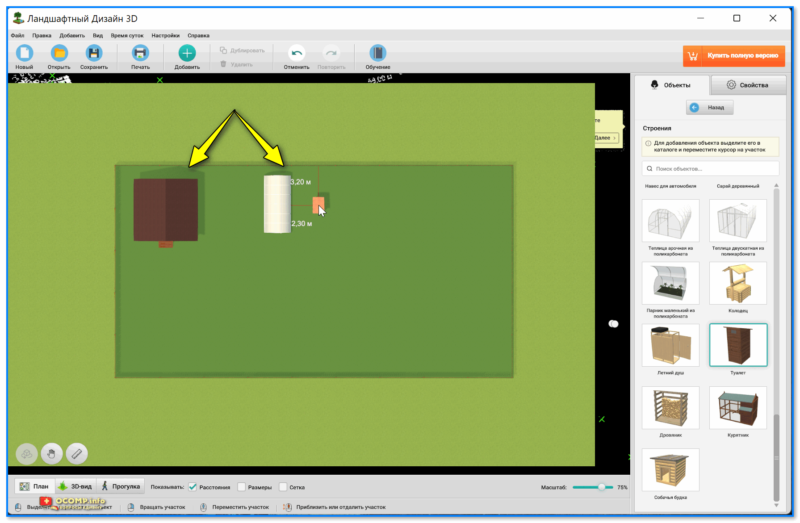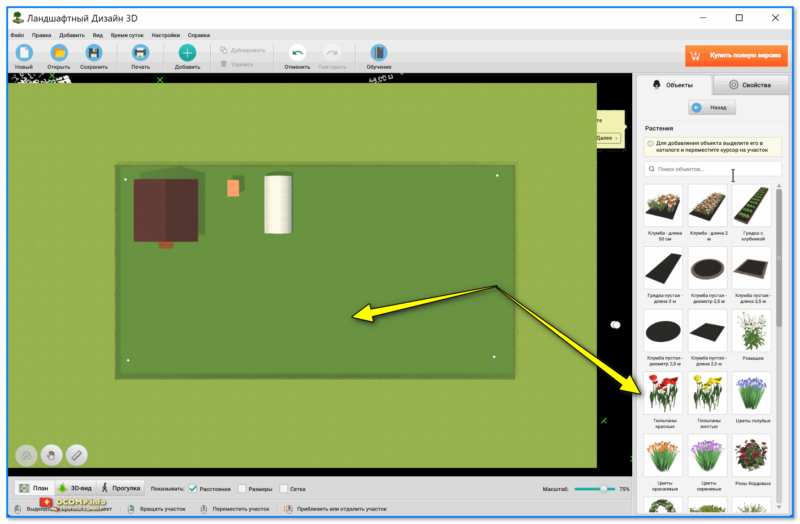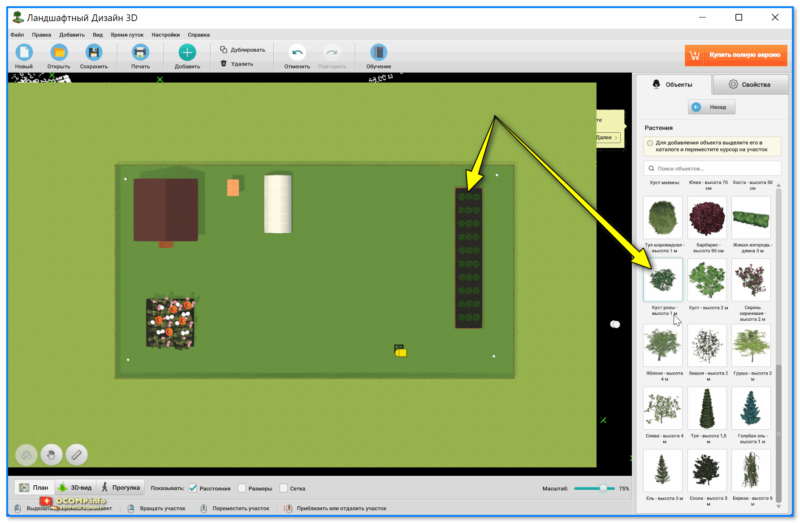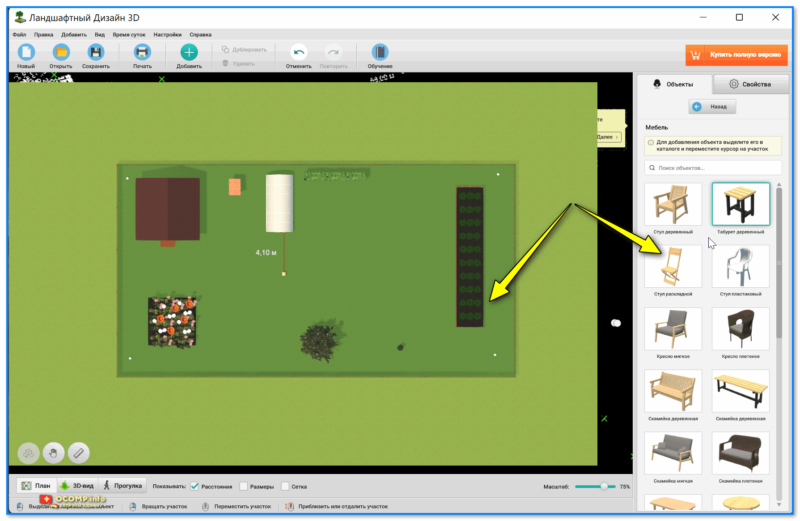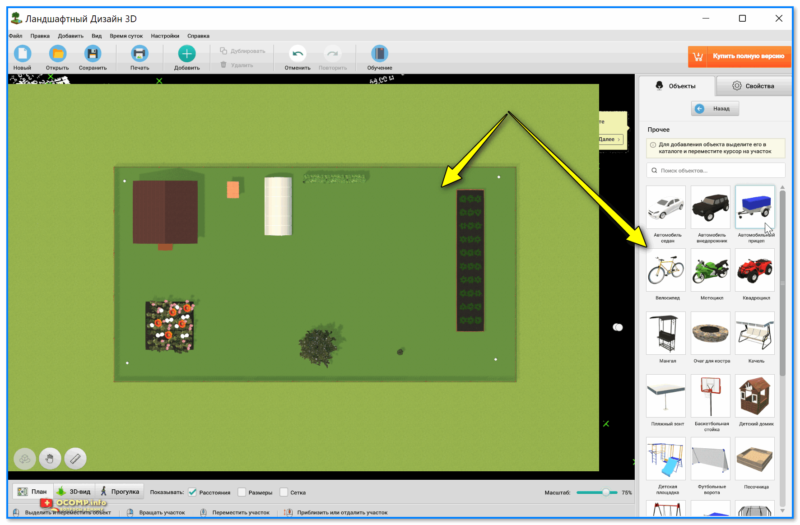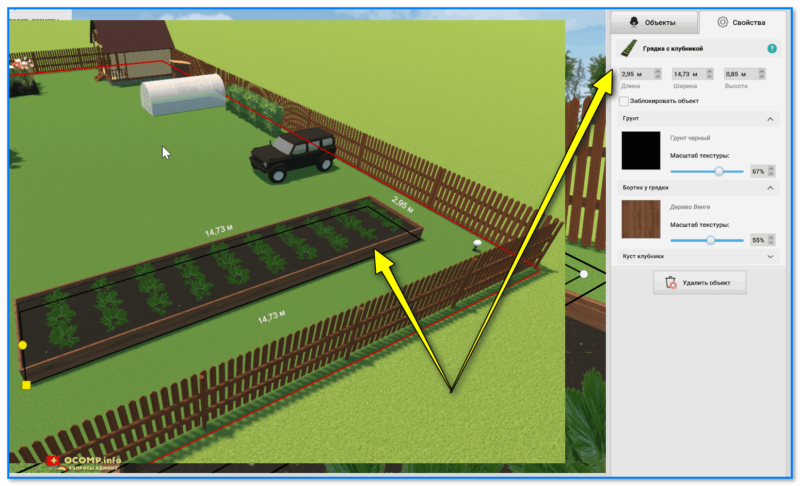Как изменить текст, добавить картинки и подпись в PDF файл [редактор PDF]
Как изменить текст, добавить картинки и подпись в PDF файл [редактор PDF]
Доброго времени всем!
Года три назад у меня на блоге была заметка по созданию дизайна квартиры (и должен заметить, заметка на Дзене пользовалась популярностью), сегодня же хочу рассмотреть схожую тему... (только речь пойдет о дачном участке / домике).
Заранее отмечу, что с задачей справится любой пользователь "средней руки" (знаний программирования и черчения не понадобятся) — весь проект (дизайн) дачного участка мы сделаем за 15-20 мин. с одного "захода" (наша цель: быстро прикинуть и посмотреть, как всё будет выглядеть после благоустройства на даче / в деревне. Кстати, очень полезно, если вы наметили ремонтные работы на участке).
Собственно, это всё вступление — теперь перейдем к практике?!
🙂
*
📌 Близко к теме!
Как создать дизайн квартиры в 3D самостоятельно (выбор обоев, ламината, линолеума, плитки, расстановка мебели, и т.д.) или как сэкономить деньги на ремонте — https://ocomp.info/sozdat-dizayn-interera-3d.html
*
Создаем дизайн дачного участка: без спец. знаний
📌 ШАГ 1
Для начала необходимо загрузить и установить спец. программу-редактор. В данном случае под нашу задачу отлично подходит 📌"Ландшафтный дизайн 3Д":
- она полностью на русском;
- имеет простой и лаконичный интерфейс;
- на офиц. сайте есть видео-уроки;
- рассчитана на неподготовленного пользователя.
*
📌 Сайт: https://landscape3d.ru/
Установка у программы стандартная, поэтому ее не рассматриваю...
*
📌 ШАГ 2
После запуска программы — необходимо сразу же создать новый проект (первое меню в списке). См. скрин ниже. 👇
Далее потребуется нарисовать участок (т.е. задать его границы). Например, я нарисовал обычный прямоугольник: 20 на 40 метров. Вероятно у большинства участок тоже в виде прямоугольника...
📌 ШАГ 3
Теперь необходимо перейти к расстановке основных объектов. Целесообразно начать с забора для ограждения нарисованного участка.
В меню справа в программе следует открыть вкладку с заборами и выбрать желаемый (их тут несколько на выбор: из дерева, из сетки рабицы, из кирпича и т.д.).
Кстати, обратите внимание, что в нижней части окна вы всегда можете включить 3Д вид, чтобы оценить все добавленные объекты (да и участок в целом).
В моем случае виден пока только забор. 👇🙂
📌 ШАГ 4
Затем на территории дачного участка логично разместить самые крупные строения: дом, теплицу, парник, колодец, туалет и т.д.
Для этого в боковом меню необходимо открыть вкладку "Строения". 👇
Далее выбрать тип строения (например, одноэтажный дом) и разместить его на участке.
После добавить аналогично и остальные строения: телицу, туалет и т.д.
Обратите внимание, что программа автоматически при размещении показывает расстояние до границы участка и до остальных объектов. 👇
Кстати, во вкладке "Освещение" можно добавить на участок различные фонари (от 50 см. высотой, до 2,5 метра)
📌 ШАГ 5
Когда хоз. постройки и освещение добавлено — можно перейти к растениям: цветы, клумбы, грядки и т.д. (есть одноименная вкладка в меню справа).
Обратите внимание, что добавленную грядку (словно) можно изменить в размерах (а также повернуть ее под требуемым углом).
Примечание: ассортимент растений здесь просто зашкаливает — есть как отдельные цветки, так и целые деревья: яблони, вишни и т.д.).
📌 ШАГ 6
После останется последний штрих: расставить мебель, велосипеды, машины, игровые площадки, бассейны и т.д. (для этого всего можно тоже предусмотреть место заранее).
Примечание: для размещения подобных объектов в меню справа воспользуйтесь вкладкой "Водоемы", "Прочее" и "Мебель".
📌 ШАГ 7
Когда все элементы будут добавлены на участок — переключитесь в нижней части окно в "3Д вид" (либо в режим "Прогулка").
Затем, работая мышкой и стрелочками на клавиатуре, вы сможете детально и под углом оценить всё, как получилось. Настоящий 3D ландшафтный дизайн!
📌 ШАГ 8
Обратите внимание, если какой-то объект на карте слишком маленький/большой, не того цвета и т.д. — нажмите на него ЛКМ и откройте его свойства в правом боковом меню. Там можно будет изменить и длину, и ширину, и высоту, и текстуру грунта, и пр. свойства. 👇
За сим вроде как все, надеюсь у вас получилось примерно прикинуть как и что можно разместить на даче... 👋
*
Рекомендации и дополнения по теме - приветствуются в комментариях.
Успехов!
👀
Другие записи: